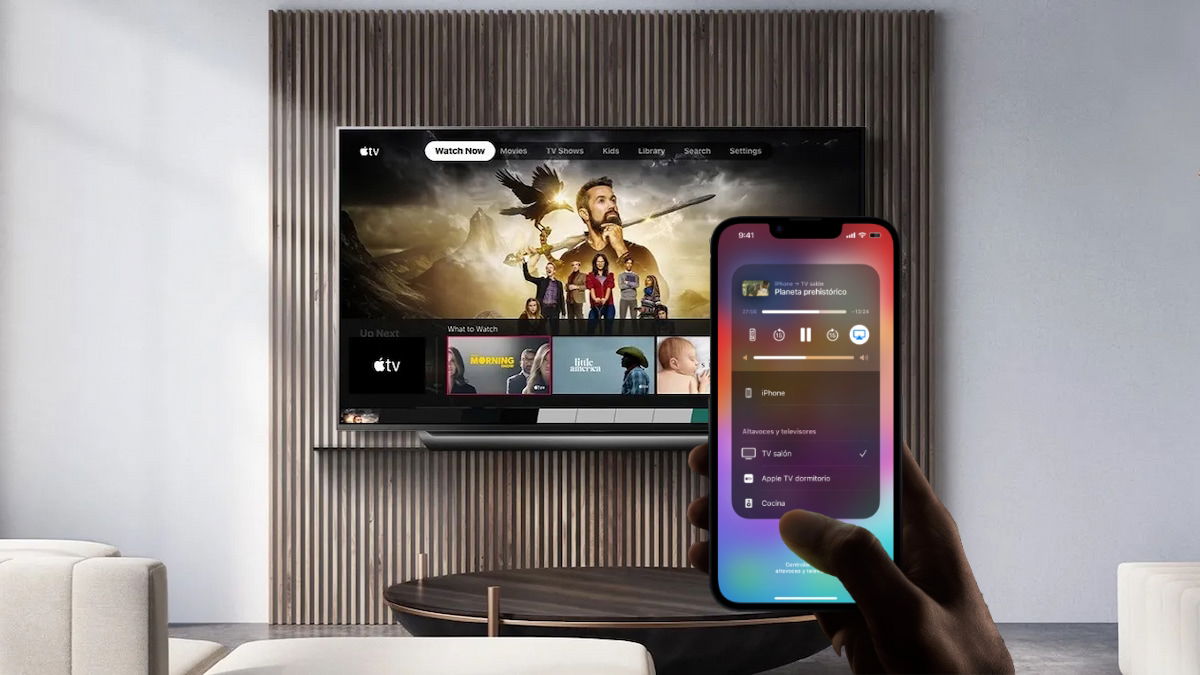El iPhone se ha convertido en una herramienta esencial en un mundo donde la conectividad entre dispositivos es cada vez más necesaria. La capacidad de proyectar contenido desde tu iPhone a una pantalla grande, como la de un televisor, es una funcionalidad que muchas personas buscan. La función de «screen-mirroring» o duplicación de pantalla permite disfrutar de fotos, videos y otros contenidos desde la comodidad de tu sofá en una pantalla mucho más grande. Uno de los sistemas más populares para hacer esto es AirPlay de Apple, especialmente dentro del ecosistema de dispositivos de la marca.
Sin embargo, la compatibilidad de AirPlay se extiende más allá de los dispositivos de Apple y está disponible en una amplia variedad de televisores inteligentes de otras marcas. Este artículo explorará cómo aprovechar AirPlay para conectar tu iPhone a una Smart TV compatible, sin mencionar una marca específica.
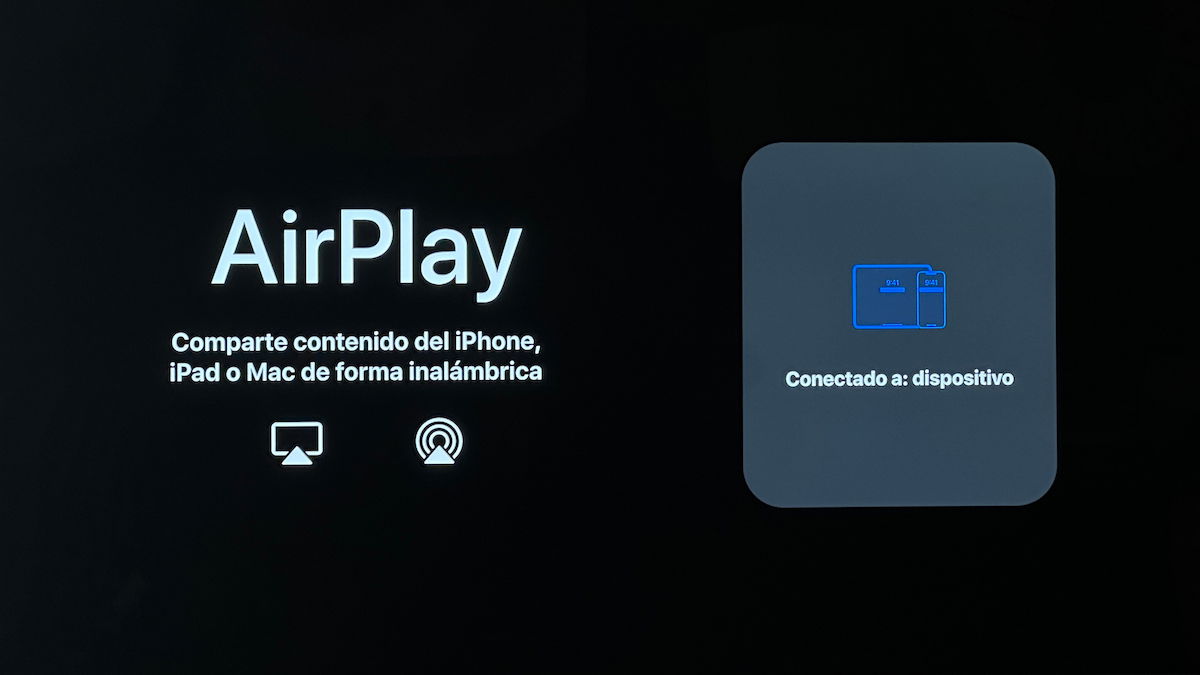
AirPlay es una tecnología desarrollada por Apple que permite la transmisión inalámbrica de contenido multimedia entre dispositivos de la misma red Wi-Fi. Con AirPlay, es posible enviar música, fotos y videos desde un iPhone, iPad o Mac a otros dispositivos compatibles, como altavoces, receptores de AV y, por supuesto, televisores inteligentes. AirPlay 2, la versión más reciente, mejora esta tecnología permitiendo la transmisión en múltiples habitaciones, una sincronización más estable y la opción de control por voz a través de Siri.
Una de las principales ventajas de AirPlay 2 es su simplicidad. No necesitas cables ni configuraciones complicadas. Solo necesitas una Smart TV compatible con AirPlay 2 y un dispositivo Apple. Además, AirPlay 2 permite el control de volumen y la reproducción desde varios dispositivos simultáneamente, lo que es ideal para crear un ambiente inmersivo en casa. Con AirPlay 2 también puedes controlar tu TV desde tu dispositivo Apple, haciendo que la experiencia sea mucho más intuitiva y cómoda.
Cómo Saber si Tu Smart TV es Compatible con AirPlay 2
Cada vez más fabricantes de televisores están incluyendo soporte para AirPlay 2 en sus productos. Sin embargo, no todas las Smart TV son compatibles, y la compatibilidad puede variar dependiendo del modelo y del año de fabricación. Generalmente, las Smart TV fabricadas a partir de 2018 son las que suelen tener esta funcionalidad integrada, pero siempre es recomendable verificar las especificaciones técnicas de tu modelo específico.
Para confirmar si tu televisor es compatible con AirPlay 2, puedes revisar el manual de usuario o consultar la página web del fabricante. Algunas marcas incluso permiten buscar tu modelo específico para ver si es compatible. Otra opción es verificar en los ajustes del televisor si existe un apartado de AirPlay en la sección de conexiones o general.
Cómo conectar tu iPhone a una smart TV usando AirPlay 2
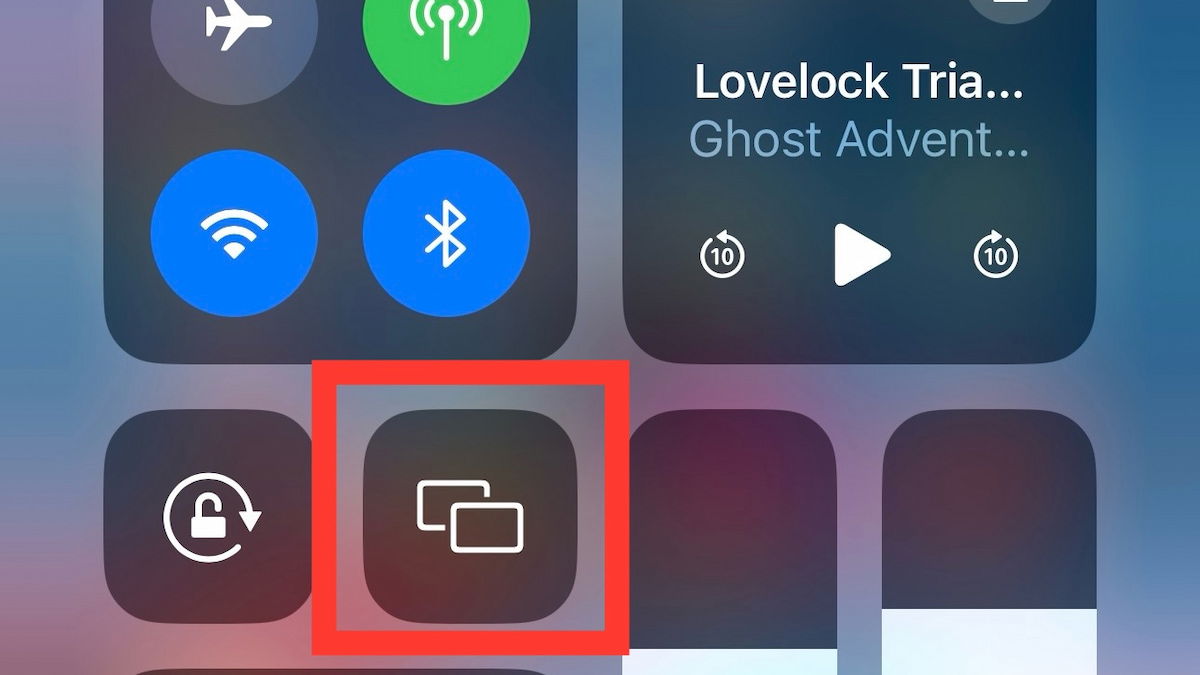
Lo primero que necesitas hacer es asegurarte de que AirPlay 2 esté activado en tu televisor. Para ello, utiliza el mando a distancia de tu TV para acceder a la configuración. Generalmente, esta opción se encuentra en el apartado de «Ajustes Generales» o «Conexiones». Busca «Ajustes de AirPlay» y activa la opción.
Es fundamental que tanto tu iPhone como tu televisor estén conectados a la misma red Wi-Fi para que puedan comunicarse entre sí. Esto asegura que ambos dispositivos puedan detectarse y conectarse fácilmente.
Una vez que todo esté configurado, toma tu iPhone y desliza hacia abajo desde la esquina superior derecha para abrir el centro de control. Luego, toca el ícono de «Screen Mirroring» (o «Duplicación de Pantalla» en español) y selecciona tu televisor de la lista de dispositivos disponibles. Si es la primera vez que conectas tu iPhone a la TV, es posible que se te pida ingresar un código que aparecerá en la pantalla del televisor.
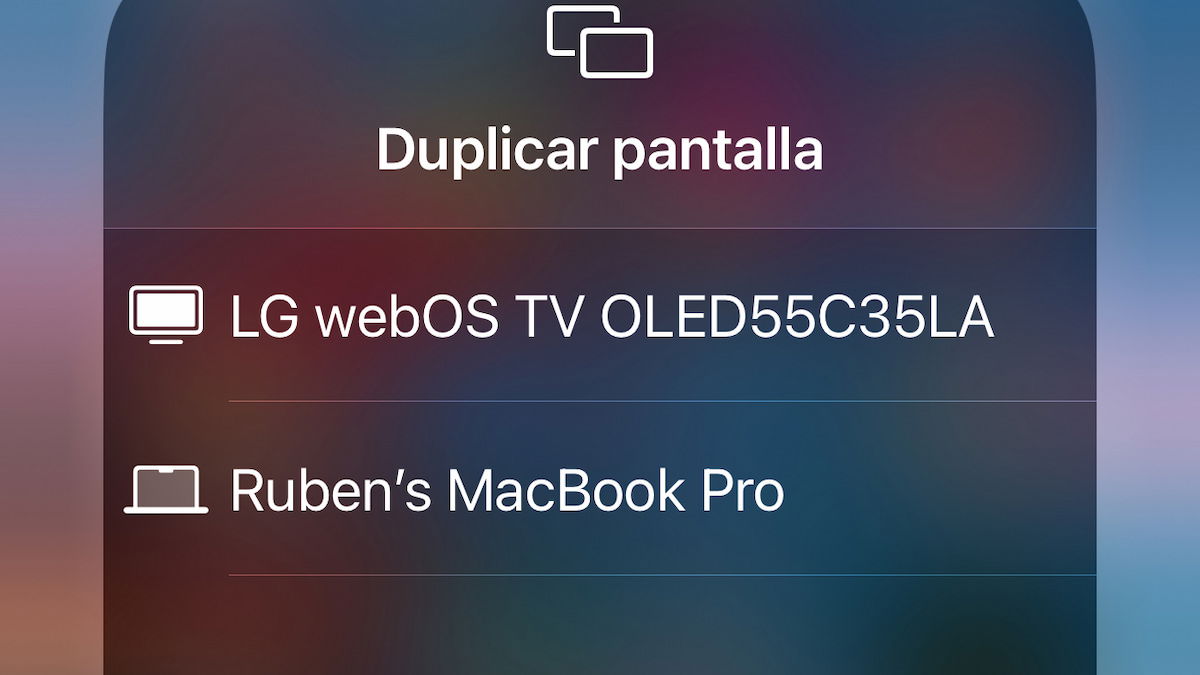
Si deseas afinar más tu experiencia, como ajustar la calidad de video o audio, puedes hacerlo desde los «Ajustes de AirPlay» en tu televisor. Aquí también puedes establecer si deseas que siempre se requiera un código de seguridad o si prefieres que la conexión sea automática.
Alternativas a AirPlay 2
Si tu televisor no es compatible con AirPlay 2, no te preocupes. Todavía tienes otras opciones para duplicar la pantalla de tu iPhone. Una opción es utilizar un cable HDMI junto con un adaptador que convierta la salida de tu iPhone (USB-C o Lightning) a HDMI. Este método es más rudimentario, pero igualmente efectivo y no depende de la calidad de la conexión Wi-Fi.
Otra alternativa son las aplicaciones de terceros que permiten la duplicación de pantalla a través de Wi-Fi. Estas apps suelen tener una pequeña latencia y podrían no ofrecer la misma calidad de imagen y sonido que AirPlay 2, pero son una solución viable en casos donde la compatibilidad es un problema.
La capacidad de hacer «screen-mirroring» desde tu iPhone a una Smart TV compatible con AirPlay 2 transforma la manera en que disfrutas de tu contenido digital. Es un proceso sencillo, sin necesidad de cables y con una calidad superior de imagen y sonido. Si tu televisor no es compatible con AirPlay 2, aún tienes otras alternativas para conseguir una experiencia similar, ya sea mediante cables o aplicaciones de terceros. En cualquier caso, ahora puedes disfrutar de tus fotos, videos y aplicaciones favoritas en una pantalla mucho más grande y con la comodidad que ofrece la tecnología moderna.